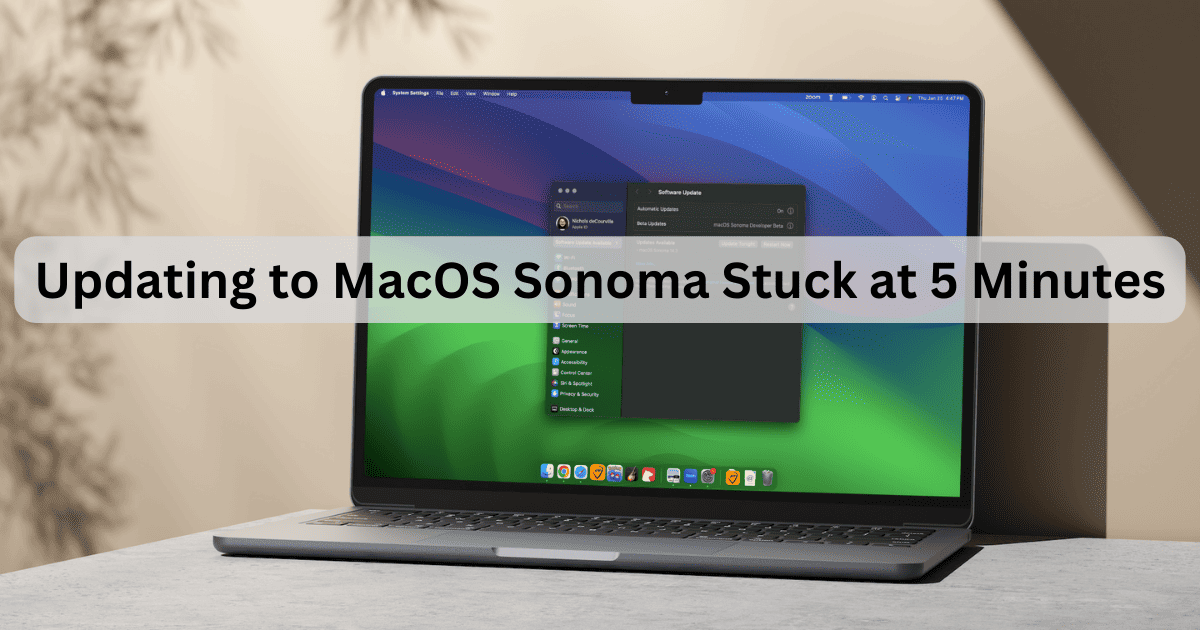Algunas veces puede sentirse como una eternidad cuando macOS Sonoma está actualizándose y necesitas volver al trabajo, especialmente cuando ves el mensaje “Acerca de 5 minutos restantes”. Mientras que el deseo de arrancarte los pelos puede ser una respuesta adecuada, arreglar el problema es mucho menos estresante. Necesitaba arreglar que macOS Sonoma se quedara atascado mientras se estaba actualizando, y la solución es bastante simple.
¿Por qué mi Mac Sonoma tarda tanto en descargar?
Es probable que la actualización de su Mac Sonoma tarde mucho en descargarse porque está descargando el contenido y procesando la instalación al mismo tiempo. Aunque la tecnología avanza rápido, puede ser una experiencia desafiante cada vez. Por otro lado, algunos problemas pueden incluir la falta de almacenamiento adecuado, una conexión a internet deficiente, o incluso los servidores de Apple pueden estar caídos.
Lo más probable es que sea un problema menor que simplemente requiere un poco de paciencia. Aunque, es posible que desees verificar si tu dispositivo es compatible con Sonoma solo para estar seguro.
¿Qué hacer si mi Mac está atascado actualizándose?
Si tu Mac está atascado actualizándose, es probable que la solución más práctica sea esperar. Incluso si dice que faltan cinco minutos, esto es probablemente una estimación. La actualización necesita seguir completando ciertos procesos. He notado que puede tardar hasta una hora en completar la actualización incluso cuando está en el marcador de cinco minutos.
Sin embargo, si las cosas parecen ir mal, puedes consultar las siguientes soluciones a continuación. También puedes consultar nuestro artículo sobre pequeñas soluciones para macOS atascado en actualización si esperar a que termine no está funcionando. Esta guía cubre temas como verificar tu conexión a internet, restablecer tu NVRAM/SMC e instalar macOS a través de Recuperación.
1. Vaciar la papelera
Los usuarios dentro de la Comunidad de Apple sugieren vaciar tu papelera durante la instalación si el proceso de actualización tarda una eternidad. Aunque este consejo parece dudoso, intentarlo probablemente no perjudicará nada. En el peor de los casos, tendrás una papelera vacía.
Para vaciar tu papelera, sigue estos pasos:
Desde Finder, puedes vaciar fácilmente tu Papelera a través de Finder > Vaciar Papelera. Confirma tu decisión.
También puedes hacer clic con el botón derecho o clic de control en el icono de la Papelera en el Dock y seleccionar Vaciar Papelera. Nuevamente, confirma tu decisión.
2. Instalar macOS desde el Modo Seguro
NOTA
Puedes encontrar si estás utilizando un Mac basado en Intel o en Apple con Finder a través de Apple > Acerca de este Mac. Si un ítem dice Chip, es de Apple. Si dice Procesador, es de Intel.
Si las soluciones anteriores no ayudan a tu situación, puedes instalar macOS desde el Modo Seguro. Instalar macOS Sonoma a través del Modo Seguro puede ayudarte a determinar si un problema de software es la fuente de tu situación.
Para instalar macOS desde el Modo Seguro en un Mac basado en Apple:
Ve a Apple > Apagar y deja que tu máquina se apague por completo.
Presiona y mantén presionado el botón de encendido en tu Mac hasta que veas “Cargando opciones de inicio”.
Selecciona tu volumen. El predeterminado es típicamente Macintosh HD.
Mientras presionas y mantienes presionada la tecla Shift, selecciona Continuar en Modo Seguro. Tu computadora se reiniciará. Si tienes éxito, verás “Arranque seguro” en la barra de menú.
Instala la actualización de macOS Sonoma a través de Apple > Configuración del sistema > General > Actualización de software.
En Macs basados en Intel:
Tiempo necesario: 1 minuto
Reinicia tu Mac basado en Intel en Modo Seguro:
Apaga tu Mac. Enciende el Mac y luego presiona y mantén presionada la tecla Shift inmediatamente. Suelta la tecla cuando aparezca la ventana de inicio de sesión. Si tienes éxito, verás “Arranque seguro” en la barra de menú. Instala la actualización de macOS Sonoma.
Una vez que la actualización esté terminada, deberías estar listo para continuar. Sin embargo, es posible que quieras consultar nuestras guías sobre qué hacer si Sonoma se bloquea con frecuencia, así como qué hacer si el Mac se está ejecutando lentamente después de la actualización de Sonoma.